На вкладке «По каналам» раздела «Аналитика» → «Чаты» отображен отчет, который предоставляет возможность детально проанализировать эффективность каналов коммуникаций, кроме папки «Спам».
Вы сможете получить более глубокое понимание количества открытых диалогов и тикетов за период, а также среднего времени ответа или закрытия, что поможет вам в совершенствовании вашей стратегии общения и повышении эффективности взаимодействия с клиентами.
Обратите внимание! Изменения в чатах подтягиваются в аналитику через 15-20 минут. Поэтому если чаты, которые вы обработали, не попали в аналитику - нужно просто немного подождать!
Секторные диаграммы
После перехода во вкладку «По каналам» в аналитике чатов, вы увидите две диаграммы:
- Цветные сектора диаграммы показывают соотношение новых тикетов по конкретному каналу или их типу к общему количеству новых тикетов;
- При наведении на сектор отображается количество тикетов;
- Ниже диаграммы расположен список соответствия цветов каналам или типам каналов, нажатие на показатель активирует или деактивирует его на диаграмме.
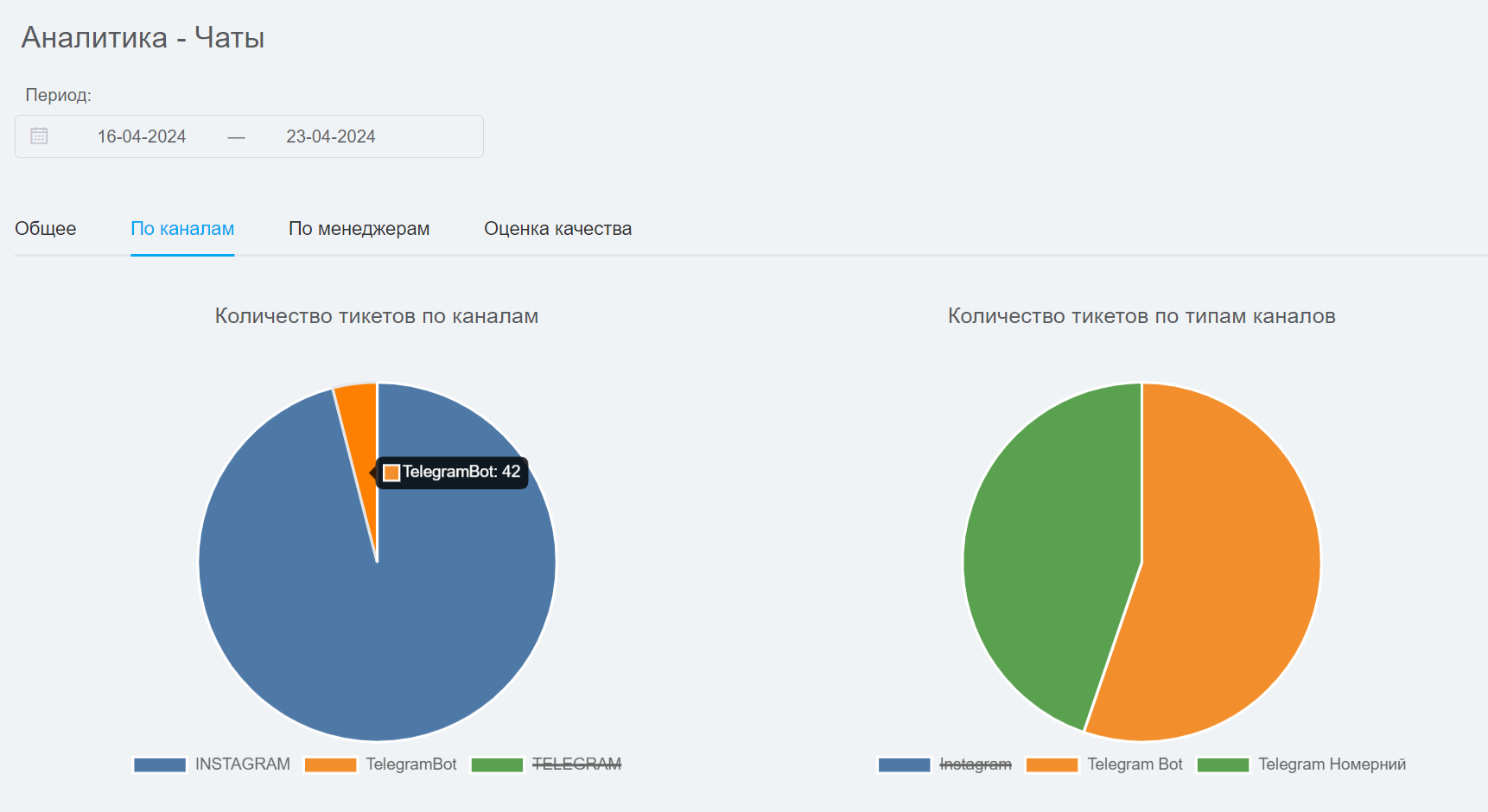
Основные показатели в отчете
Под диаграммой расположена подробная таблица с показателями. При нажатии на названия колонок таблица сортируется по этим критериям:
- Канал — название канала коммуникации;
- Новых диалогов — количество новых диалогов, созданных в пределах выбранного периода;
- Новых тикетов — количество новых тикетов, которые были созданы в пределах выбранного периода (включая уже закрытые);
- В обработке — количество тикетов, которые не были закрыты до конца выбранного периода;
- Закрытые — тикеты, которые были закрыты в пределах периода (не важно когда они были открыты);
- FRT рабочих часов — среднее время ответа менеджера на первое сообщение клиента в рабочие часы;
- FRT нерабочих часов — среднее время ответа менеджера на первое сообщение клиента в нерабочие часы;
- ART рабочих часов — среднее время ответа на сообщение в рабочие часы;
- ART нерабочих часов — среднее время ответа на сообщение в нерабочие часы;
- Среднее время закрытия — среднее время от открытия до закрытия тикетов.
Обратите внимание! Если вы еще не установили рабочие часы вашей компании, то сделайте это в разделе «Настройки» → «Основные». Старые показатели не будут пересчитаны, но дальше время будет считаться с учетом рабочих часов.
По умолчанию время отображается в формате: минуты: секунды или часы: минуты: секунды.

Обратите внимание! Если менеджер ответил в чате напрямую из мессенджера или соц.сети, такой ответ не будет учтен в аналитике.
Теги: статистика, чаты, переписка, аналитика, время ответа, количество чатов, отчет по чатам, открыто диалогов